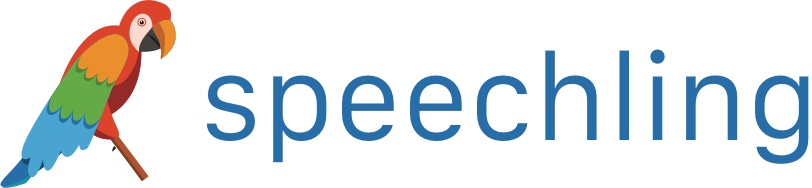Speechling ヘルプ - 学習方法
このページは、Speechlingのメインページ、またはStudyページを活用する際に役立つようにデザインされています。
初期設定では、サインインすると、このページが表示されます。.
デスクトップ:
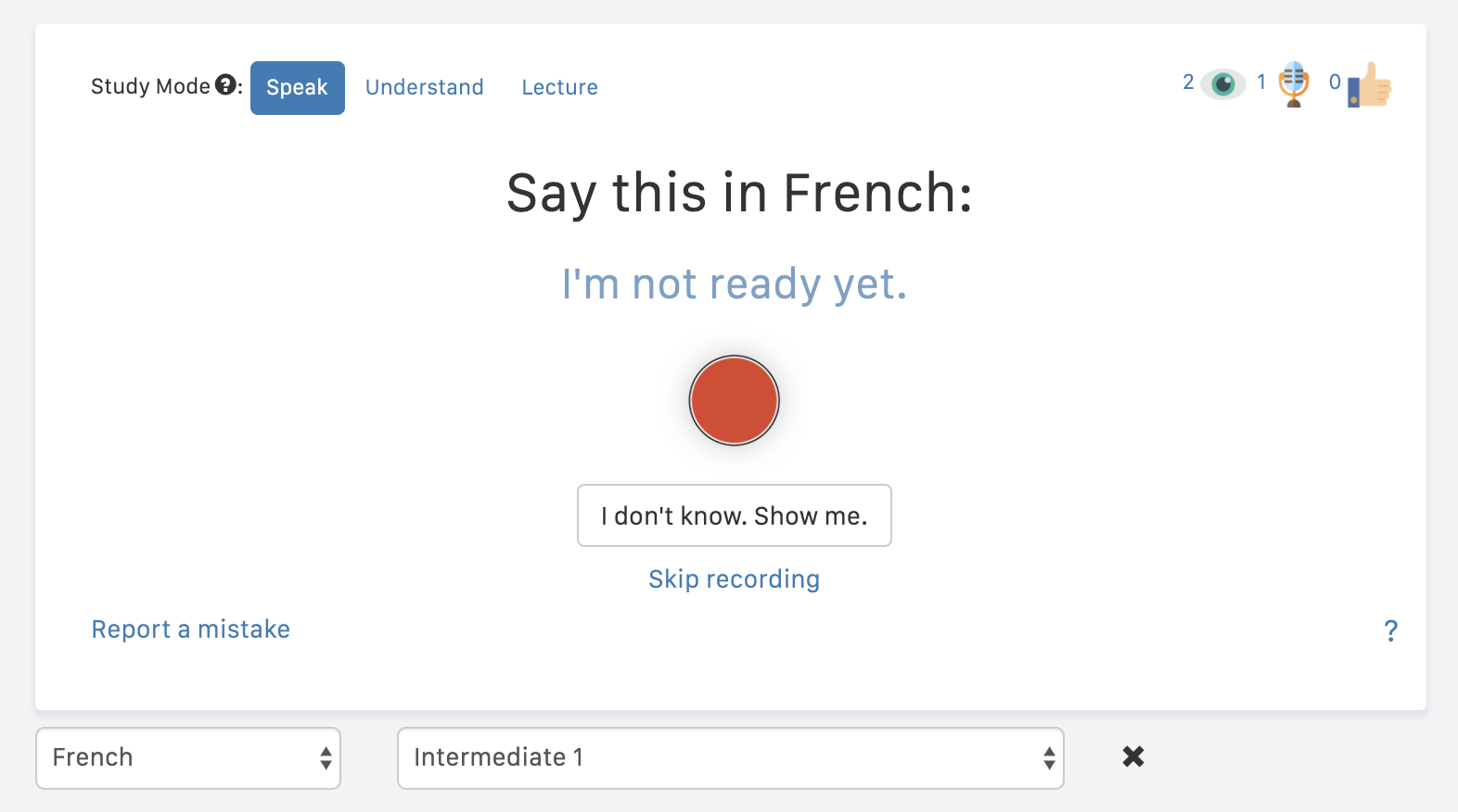
モバイル:
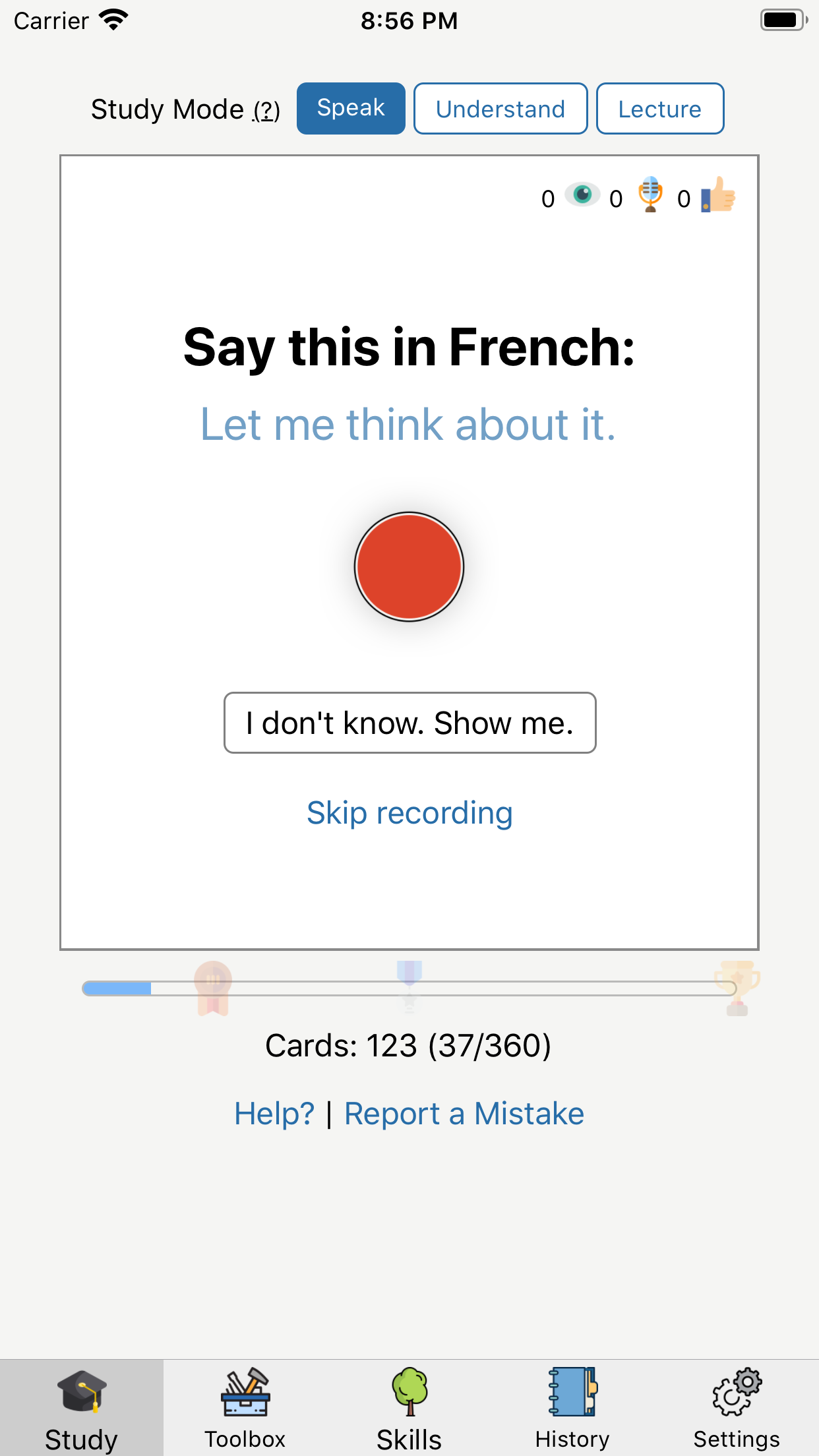
ページを離れても、いつもナビゲーションバーの[学習する]ボタンを押してこのページに戻ることができます。このボタンは常に一番左に表示されます。
デスクトップ:

モバイル:

ネイティブの録音を再生する
質問への回答、画像の説明、フリースタイルモードに取り組んでいる間は表示されません。
ほとんどのユニットでは、ネイティブのお手本で練習ができます。まず、ネイティブの録音を聞くには、再生ボタンをクリックします。
デスクトップ:
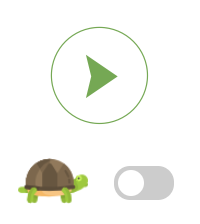
モバイル:
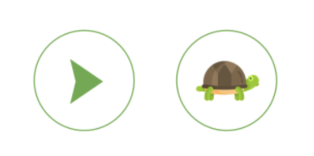
デスクトップでは、スペースキーを押して操作することもできます。
ネイティブの録音の再生をゆっくりにする
ネイティブの発音の再生速度を遅くするには、デスクトップ版では亀のアイコンのトグル、モバイルアプリでは亀のボタンを押します。
例文の表示と非表示
目のアイコンまたは例文をクリックすると、どの時点でも例文を非表示にすることができます。もう一度押すと例文が再び表示されます。

現在のカードの統計を見る
デスクトップでもモバイル版でも、現在のカードの統計情報が以下のような形式で表示されます。
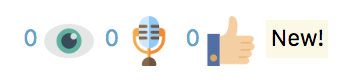
一番左のアイコン(目)は、過去にこのカードを何回見たかを表します。
中央のアイコン(マイク)は、このカードを何回録音したかを表します。
右のアイコン(サムズアップ)は、コーチがこのカードであなたの発音にサムズアップをつけた回数を表します。
初めて見るカードの場合、右側に表示されます。
デスクトップではマウスを移動すると、モバイルではクリックすると説明が表示されます。
関連コンテンツを見る
特定の単語や文章では、関連コンテンツを表示させることができます。Speechlingのモジュールは互いに関連しつつ、語学の習得をサポートします。このような画面が表示されます。
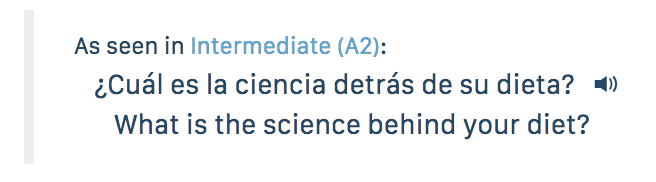
音声を再生するには、スピーカーフォンのアイコンをクリックします。
ユニットの進捗状況を確認するにはどうしたらよいですか?
画面の下部には、ユニット内にいくつのカードがあるか、そしてこれまでの進捗状況を示す長いバーが表示されます。
デスクトップ:

モバイル:

記号や数字はなにを表しているのですか?
進捗バーは閲覧したカード数から割り出したユニット内の進捗状況を表示します。録音の数は反映されません。スキルツリーでも、銅メダル、銀メダル、そして金メダルに必要な進捗を確認することができます。
また、学習したカードの延べ枚数、一意のカードの枚数、合計枚数を確認することもできます。たとえば、「100 (30/300)」と表示されている場合、延べ100枚のカードを学習し、そのうち30枚が一意のカードで、モジュール内には合計300のカードが用意されている、ということを表しています。
理解力モード
初期設定では、すべてのセッションが[スピーキング]モードで開始します。自分の発音を録音してフィードバックをもらうモードです。これはスピーキング力向上にはベストの方法です。
しかし、リスニングと語彙もスピーキング力の重要な要素です。
理解力の練習を行うには、カードの上のメニューで[理解力]のボタンをクリックします。

「スピーキング」モードに戻るには、[スピーキング]ボタンを押してください。
理解力モードの使い方
理解力モードでは、例文と訳文の音声が次々に流れます。学習の最適化のために、各カードに「簡単」または「難しい」のマークを選択してください。システムがそれに従って難易度を調整します。
デスクトップ:
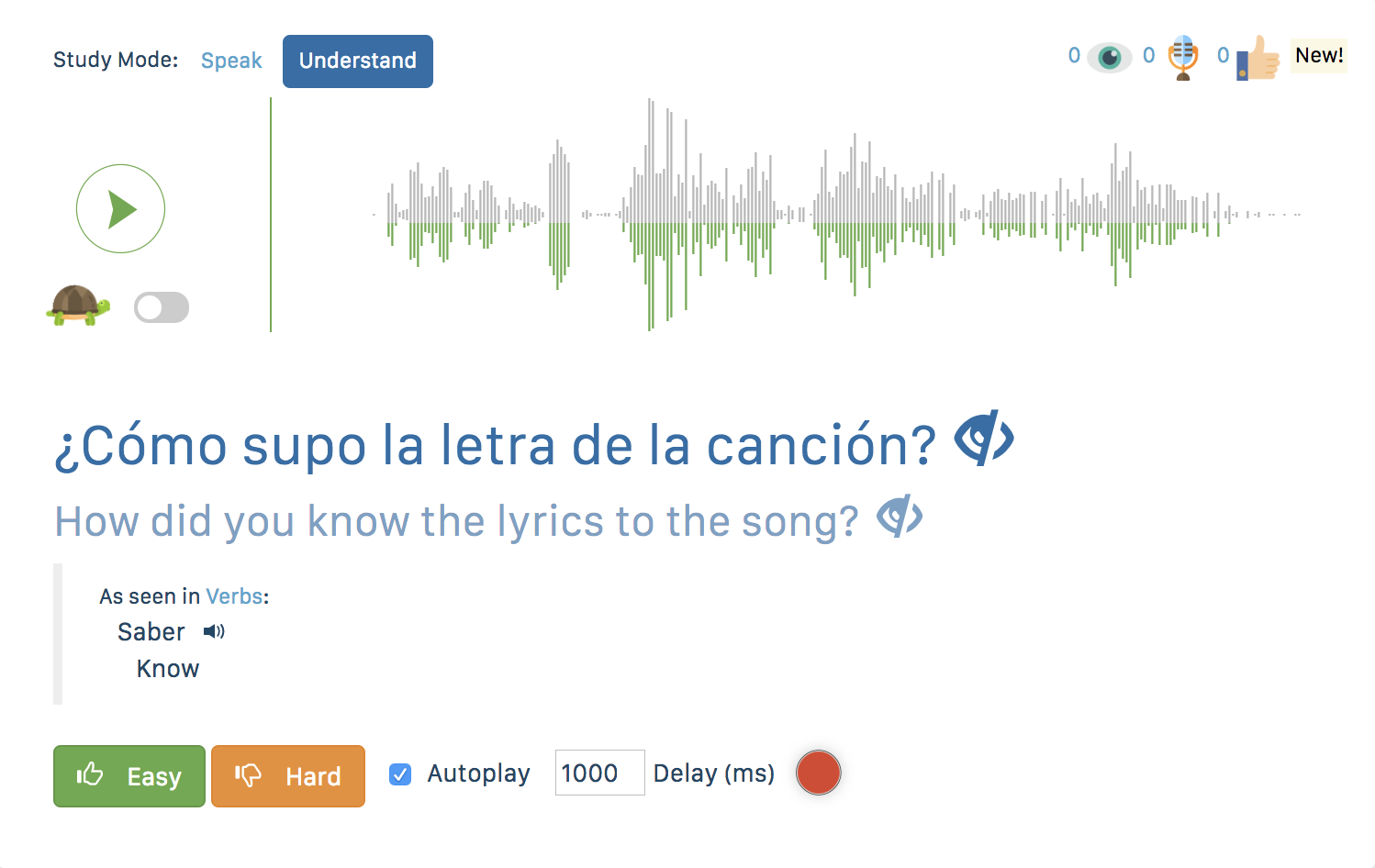
モバイル:
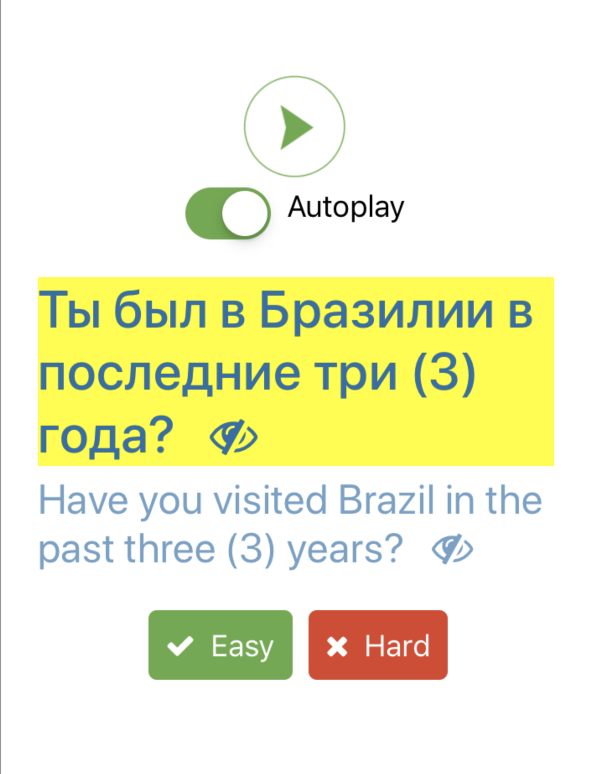
練習を始めるには、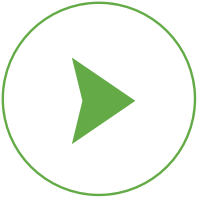 [再生]ボタンを押します。
[再生]ボタンを押します。
[簡単]、[難しい]ボタンを押して、難易度を調整します。
Speechlingの会話
いつものパターンとは違う3つのユニットがあります。質問への回答、画像の説明、フリースタイルモードです。
このモジュールにはバッジや「理解力」モードがありません。
質問に対して答える
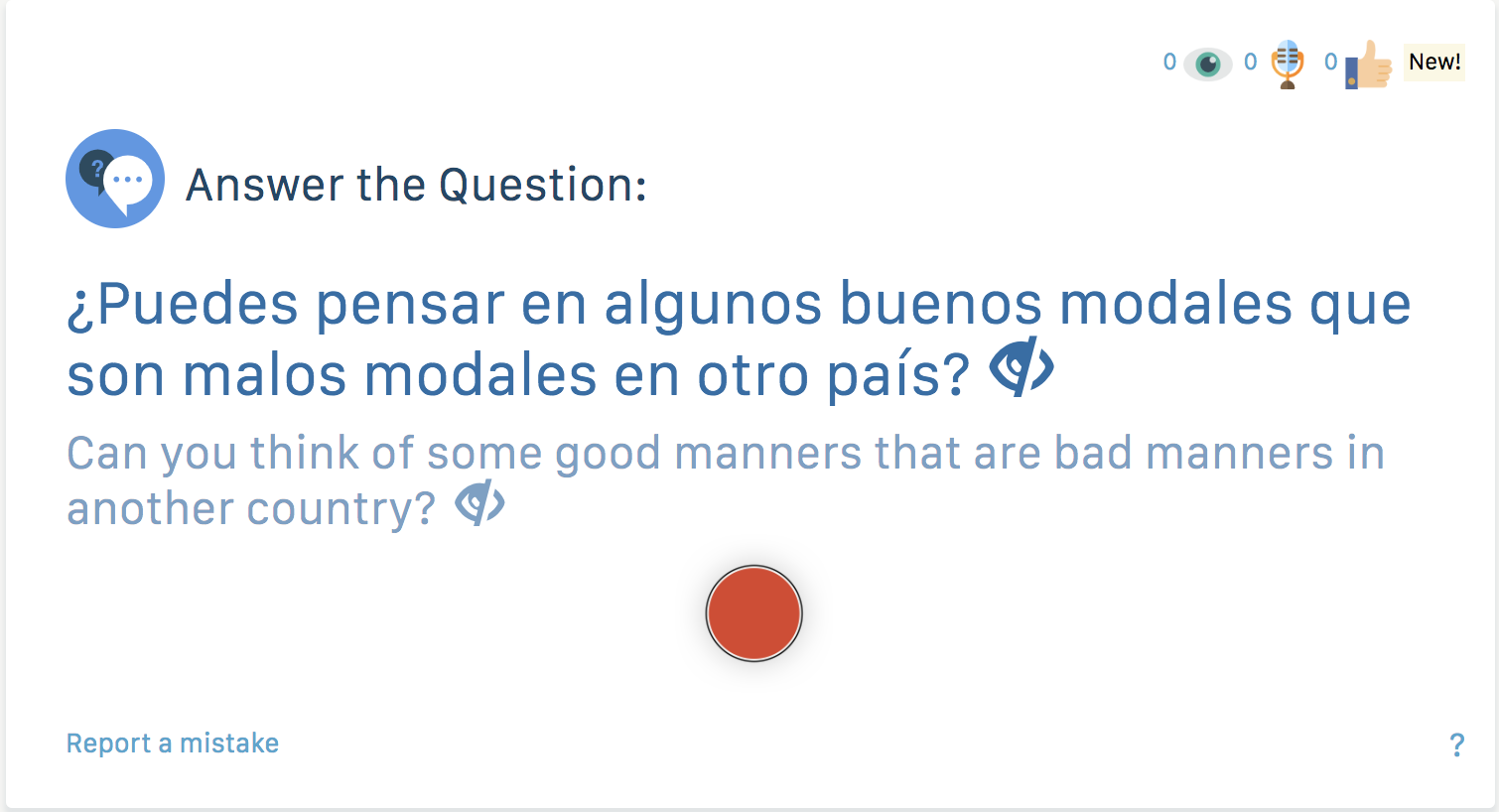
[録音ボタン]を押して、質問に答えます。クイックスタートと同じ方法で録音します。ガイドと同じ方法でフィードバックの確認をします。
画像を説明する
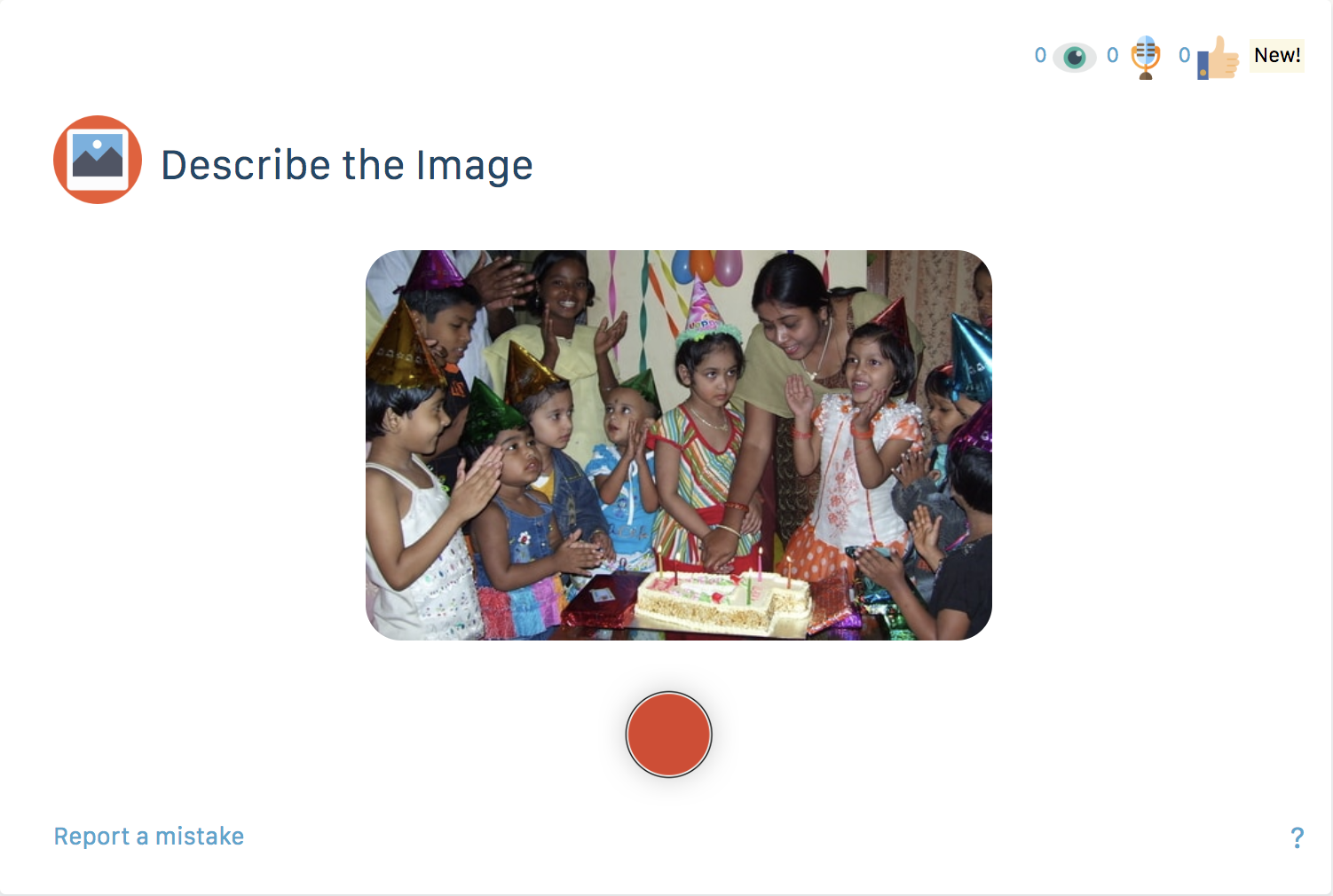
[録音ボタン]を押して、画像を説明します。
フリースタイルモード
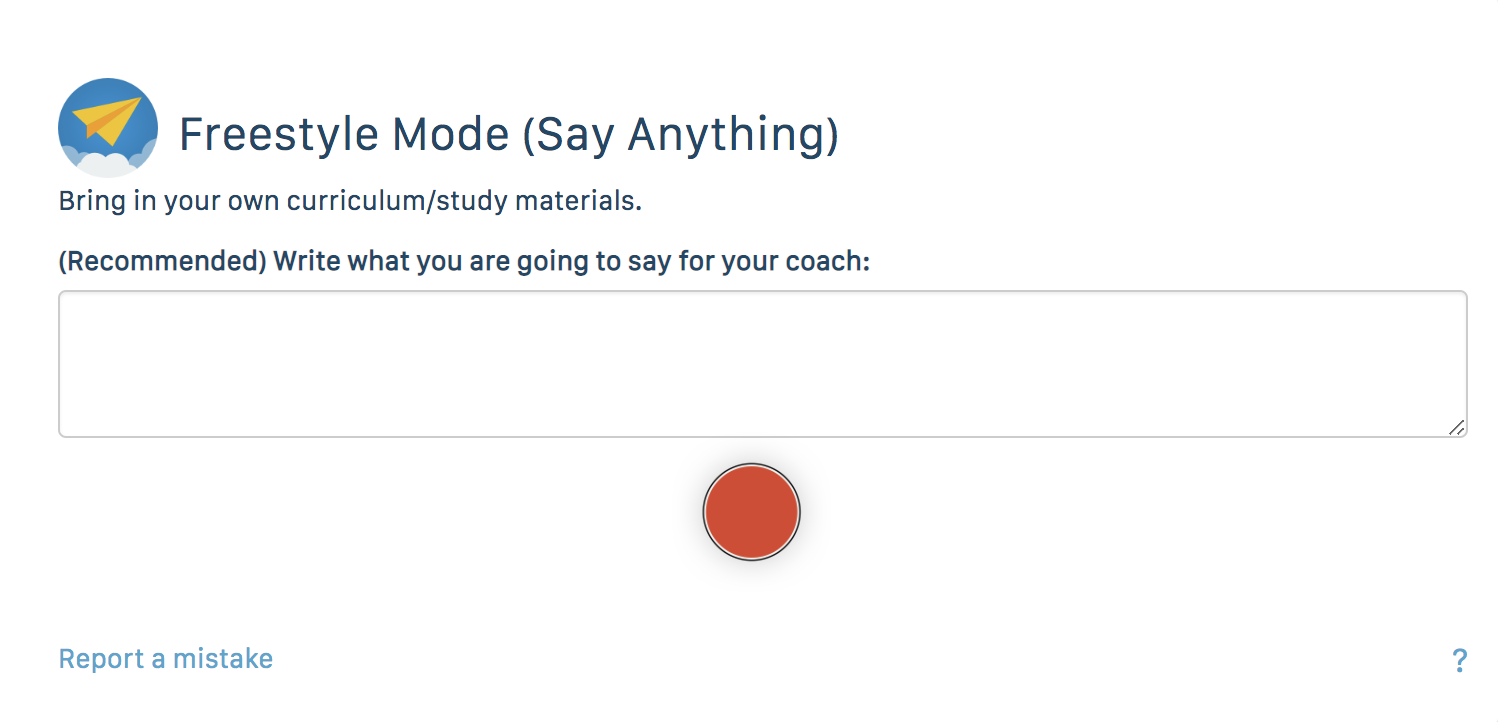
まず、言いたいことを入力ボックスにタイプします。次に、[録音]ボタンを押して、それを発音します。
間違いを報告する
まれに例文に間違いがある場合があります。間違いを報告するには、カード上(デスクトップ版)またはカードの下部(モバイル版)の[間違いを報告する]ボタン(デスクトップ版)またはをクリックしてください。
次のステップ
Speechlingのその他の有益な機能の詳細については以下を参照ください。